
iTunes heeft het beste Tv-programma's in de wereld. Het enige dat u hoeft te doen, is inloggen op uw Apple-account met uw Apple ID en vervolgens het gewenste tv-programma kopen. Na aankoop bent u vrij om het te downloaden en op te slaan in uw iTunes-bibliotheek of direct te streamen.
Met iTunes kun je het hele seizoen kopen en downloaden tegen betaalbare prijzen. Het downloaden van een volledig seizoen neemt echter veel ruimte op de harde schijf in beslag, waardoor de snelheid van uw computer afneemt. Dus je moet verwijder tv-programma's uit iTunes om ruimte op uw harde schijf te creëren. Maar het grootste probleem is hoe je tv-programma's van iTunes kunt verwijderen.
Leun achterover en ontspan, want dit artikel bevat uitgebreide informatie over hoe u tv-programma's uit iTunes kunt verwijderen op verschillende besturingssystemen, inclusief draagbare apparaten. Deel twee van het artikel geeft je extra informatie over hoe je kunt converteren M4V videobestanden naar andere formaten met behulp van software van derden genaamd DumpMedia Video converteerder.
Inhoudsopgave Deel 1. Hoe tv-programma's van iTunes te verwijderen?Deel 2. Bonus: hoe iTunes M4V-bestanden naar andere formaten te converteren?Deel 3. Overzicht
Met iTunes kun je tv-programma's kopen of huren. Als je een tv-programma koopt, kun je het downloaden en toevoegen aan de iTunes-bibliotheek. De gedownloade bestanden worden echter opgeslagen als cachebestanden omdat tv-programma's op iTunes DRM-beveiliging hebben. Maar toch nemen deze cachebestanden veel ruimte op de harde schijf in beslag. U kunt tv-programma's uit iTunes verwijderen om uw harde schijf wat ruimte te geven. Onthoud dat een overbelaste harde schijf het besturingssysteem vertraagt.
Een gekochte tv-show blijft gekocht, zelfs als u deze uit de iTunes-bibliotheek verwijdert. U kunt deze dus op elk gewenst moment opnieuw downloaden om deze opnieuw te bekijken. U kunt er ook voor kiezen om de tv-shows te verbergen als u niet wilt dat ze in de iTunes-bibliotheek verschijnen. Uw Apple ID helpt u om de verwijderde iTunes-tv-shows opnieuw te downloaden. Hieronder staan procedures die u kunt gebruiken om tv-shows uit iTunes op Mac te verwijderen, Windows en andere draagbare iOS-apparaten.
Stap 1. Start de iTunes-app op uw Windows-computer. En navigeer naar de linkerbovenhoek en klik op "bibliotheek" en er verschijnt een vervolgkeuzemenu.
Stap 2. Selecteer in het vervolgkeuzemenu "Tv-programma's" en de iTunes-bibliotheek zal enkele tv-programma's openen. Klik op "Lijst" en alle tv-programma's die u hebt gedownload, verschijnen.
Stap 3. Selecteer in de lijst met tv-programma's het tv-programma dat u wilt verwijderen. Klik gewoon op het tv-programma en je zou het hebben geselecteerd. Druk vervolgens op de toets "Verwijderen" op uw toetsenbord. En er verschijnt een pop-upbericht waarin u wordt gevraagd hoe u het tv-programma wilt verwijderen.
Stap 4. U kunt ervoor kiezen om het naar de prullenbak te verplaatsen of het op uw computer op te slaan. Klik op "Bestand bewaren" als u het tv-programma uit iTunes wilt, maar op uw harde schijf wilt opslaan. Klik op "Verplaatsen naar Prullenbak" als u het tv-programma volledig uit uw computer en iTunes wilt hebben.
Stap 1. Open de iTunes-app op uw Mac-computer. En klik op "Bibliotheek" in de linkerbovenhoek. Selecteer "TV-programma's" en er verschijnt een lijst met gekochte en gedownloade tv-programma's.
Stap 2. Klik in de lijst met tv-programma's op degene die u wilt verwijderen en er verschijnen horizontale drie stippen onder aan uw geselecteerde tv-programma.
Stap 3. Klik op die drie puntjes en er verschijnt een vervolgkeuzemenu. Klik in het vervolgkeuzemenu op "Verwijderen uit bibliotheek" en sluit af door op "Download verwijderen" te klikken.
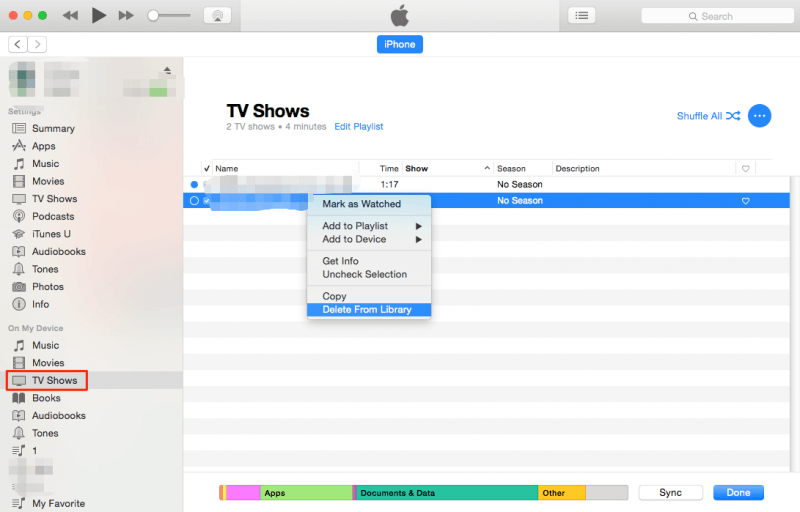
Stap 1. Open de TV-applicatie op je iPhone. Navigeer vervolgens naar de onderkant van uw scherm en kies "Bibliotheek" en recent gekochte tv-programma's verschijnen.
Stap 2. Tik op "Alles zien" en alle iTunes-tv-programma's verschijnen. Selecteer vervolgens het tv-programma dat u wilt verwijderen.
Stap 3. Tik nu op "Gedownload" gevolgd door "Download verwijderen" en het gedownloade tv-programma wordt van uw iPhone-apparaat verwijderd.
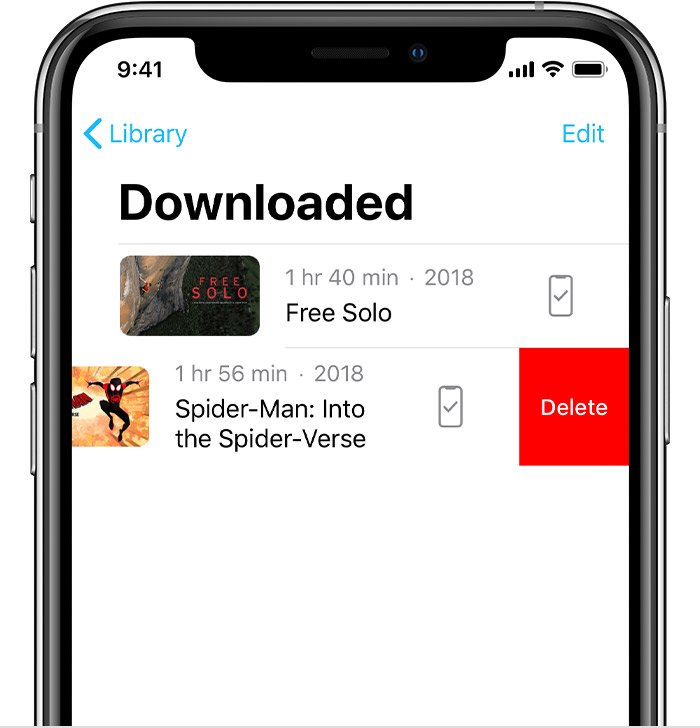
Alle iTunes-videobestanden gebruiken het M4V-videoformaat. M4V is door Apple ontwikkeld om DRM-beveiliging op iTunes-video's te integreren. De DRM-beveiliging voorkomt ongeoorloofd gebruik van het iTunes-videoformaat. Dit is de reden waarom je iTunes TV-programma's kunt kopen en downloaden, maar je moet ze nog steeds streamen. De gedownloade tv-programma's zijn alleen cachebestanden die ruimte op uw harde schijf innemen. Dit is de reden waarom mensen tv-programma's van iTunes verwijderen. DRM-vrije M4V-bestanden kunnen rechtstreeks naar uw apparaat worden gedownload. Maar het M4V-formaat is niet compatibel met veel besturingssystemen en mediaspelers.
Om het compatibiliteitsprobleem op te lossen, kunt u M4V-bestanden converteren naar een ander compatibel formaat. U kunt bijvoorbeeld: converteer uw M4V-bestanden naar MKV. DumpMedia Video Converter is de beste software die u kunt gebruiken om M4V-bestanden te converteren. Het heeft hoge downloadsnelheden van 6X en geeft uitvoerbestanden van hoge kwaliteit. Het heeft een gebruiksvriendelijke interface met direct-to-the-point procedures.
Het kan zowel video- als audiobestanden converteren naar elk gewenst uitvoerformaat, zoals AVI, FLAC, WAV, MP3, MP4 en nog veel meer. U kunt deze software gebruiken verbeter de videokwaliteit van SD naar HD. Het kan veel bestanden tegelijkertijd aan en het zal de conversiesnelheid niet verminderen. Deze applicatie accepteert video's van elke bron, inclusief online platforms. Dit programma heeft video- en audiobewerkingstools. Het kan de lege ruimtes van de video wegsnijden. Het kan ook de helderheid, het volume, het contrast en de tint van de video aanpassen. Je kunt het ook gebruiken om ondertitels toe te voegen of te verwijderen. Deze applicatie is het beste voor tv-programma's omdat het meerdere afleveringen kan combineren tot één complete video.
Met een paar stappen kunt u M4V-bestanden converteren naar elk ander formaat dat u wilt. Download en installeer eerst de applicatie op uw computer. Deze app is compatibel met verschillende besturingssystemen zoals Windows en Mac. Voeg ten tweede het M4V-bestand dat u wilt converteren toe aan het programma en selecteer het gewenste uitvoerformaat uit de lange lijst. U kunt een voorbeeld van het uitvoerbestand bekijken voordat u het converteert. Klik op "Converteren" wanneer u tevreden bent met het gewenste uitvoerformaat.
Download gratis Download gratis
Ja, u kunt tv-programma's uit iTunes verwijderen om uw lokale opslagruimte vrij te maken. Als je ze nog niet hebt bekeken, kun je ze overzetten naar een extern opslagapparaat. Maar de overdracht is niet nodig, omdat gekochte iTunes-tv-programma's gekocht blijven, zelfs als u ze uit de bibliotheek verwijdert. Als je een adequate internetverbinding hebt, kun je ze opnieuw downloaden. Gebruik gewoon de procedures in deel één hierboven om tv-programma's uit iTunes te verwijderen.
Alle tv-programma's en videobestanden in iTunes zijn in M4V-indeling. Dit formaat is een container voor iTunes, maar het is niet compatibel met de meeste mediaspelers en besturingssystemen. Je kunt gebruiken DumpMedia Video Converter om het M4V-bestand naar een veel compatibel formaat te converteren. Deze applicatie is direct online beschikbaar op de officiële website. U kunt een eenmalige aankoop doen en genieten van buitengewone functies.
